In ultimo articolo , vi ho mostrato come è possibile utilizzare il Arpeggiatore MIDI FX sui vostri strumenti software per creare più ritmo e l'interesse per le vostre canzoni. In questo articolo consente di dare un ulteriore passo avanti e vedere altri modi per incorporare arpeggi nelle vostre produzioni
Esportare il modello Arp
Così youve programmato in un grande modello per il vostro arp synth con alcuni randomizzazione della lunghezza nota, Velocity, con un intervallo di ottava aumento, con qualche variazione. Mentre i suoi grandi hanno variazioni con i vostri modelli arp, a volte si desidera avere uno schema fisso in cui è possibile scegliere quali note di modificare.
Se si vuole fare questo allora il modo migliore è quello di esportare questo modello ad una traccia strumento software. Youll vedere un grande pulsante di riproduzione in alto a sinistra dell'interfaccia. Si noti che quando si riproduce il vostro modello arp che la piccola scatola accanto a questo pulsante di riproduzione va dal grigio al bianco. Questo è chiamato il pulsante di acquisizione.
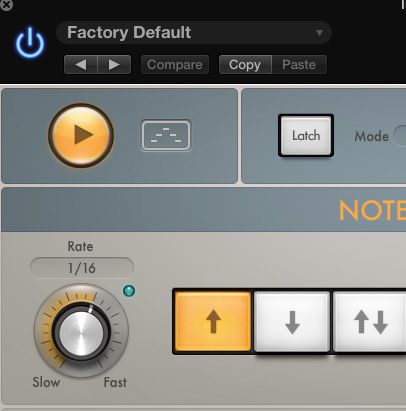
Ora fare questo mentre il vostro arp è in riproduzione. Trascinare la casella su un'area vuota sulla traccia strumento, e vedere come si converte il modello arp ad una regione MIDI.
L'unico problema è che esporta solo una piccola regione di arpeggio. Così, per esempio, se si sta giocando una triade su due ottave, itll solo esportare fuori una piccola regione MIDI di circa 10 note, a seconda di quale ordine nota selezionata. Per ottenere un più lungo di esportazione MIDI, cambiare modello di Live in modalità Grid.
Uso della modalità Griglia
Con la modalità Grid ti dà un modello 16-step (si può avere più punti, ma si arriva a quella un po 'più tardi). Fare clic su un gradino e vedere come si disegna in una barra verticale. L'altezza di questa barra determina la velocità, in modo da poter disegnare in diverse quantità di velocità per ogni passo.
E se si clicca sul numero, si disattiva quel passo. Forse si vuole alcuni resti all'interno del modello. Disegnare in un modello che si desidera, ora riprodurre il modello e ora trascinare il blocco MIDI allo strumento, e vedere come si esporta una regione MIDI più lungo.
Se si desidera un modello più lungo di 16 passaggi, è possibile trascinare la maniglia a destra sulla barra che corre in linea con il pulsante Personalizza per estendere la quantità di passi. Prima di riprodurre il MIDI assicurarsi di bypassare il Arp MIDI FX.
Modifica il tuo MIDI Arp
Ora, se si fa doppio clic la regione MIDI che porta in primo piano l'editor Piano Roll per questa regione. È ora possibile modificare manualmente il modello arp ulteriormente. In questo modo c'è meno randomizzazione, e il modello è fisso, in modo da sapere ogni volta questo modello riproduce itll essere esattamente lo stesso. Forse si vuole modificare alcuni dei posizionamenti di nota. Guardando anche al modello MIDI vi dà una buona indicazione di come funziona il arp. Provare una variazione sul Arp MIDI FX, e quindi esportare la Regione MIDI e vedere come si differenzia.
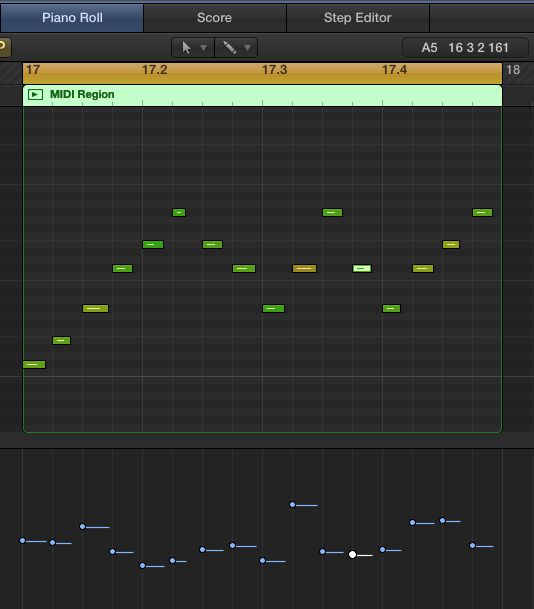
Utilizzando più di un Arp
Così che ti dà una buona idea di come usare un arpeggiatore nelle tue canzoni. Ma quello non ti impedisca di utilizzare più di uno. Quanto più siamo meglio è! Provate questo fuori. Impostare un apparecchio di un effetto arp MIDI. Utilizzare una frequenza di 1/16 ° nota e poi il programma in un modello passo nella modalità Grid. Pan questo strumento a sinistra.
Ora create un nuovo strumento e aggiungere un altro Arp MIDI FX su questa pista. Ive ha utilizzato uno strumento software simile, ma leggermente ottimizzato così suona leggermente diverso per l'altro strumento. Questa volta usa una nota Tasso 16 ° di nuovo, ma utilizzare un modello di variazione. Programma in un altro modello passo in modalità Grid. Poi pan questo strumento a destra. Ora, riprodurre e sentire come i due arpeggi play off tra di loro creando un effetto ritmo interessante, oltre stereo effetto panning.
Un arp:
[Id audio = "29205"]
Due ARP:
[Id audio = "29204"]
Conclusione
Ecco come integrare arpeggi nelle vostre produzioni musicali per un livello extra di interesse e complessità. Trovo che possono realmente contribuire ad aumentare l'intensità della traccia. Così si potrebbe usarli come un accumulo di una grande sezione del brano. E utilizzando più di un Arp davvero iniziare a ricevere alcuni risultati stereo folli. Quindi provare alcune di queste tecniche Arpeggiation nelle prossime produzioni e vedere e sentire come si prende una tacca.
Per ulteriori suggerimenti Logic X, controllare i seguenti articoli:
http://www.macprovideo.com/tutorial/logic-pro-200-midi-fx-the-arpeggiatore


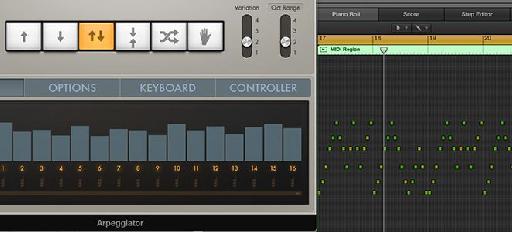
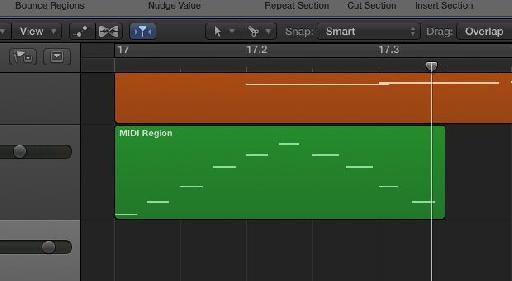
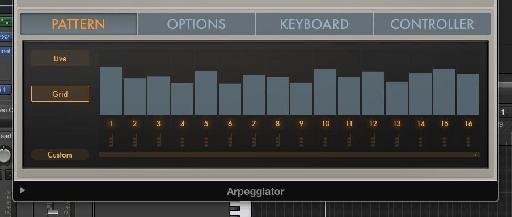
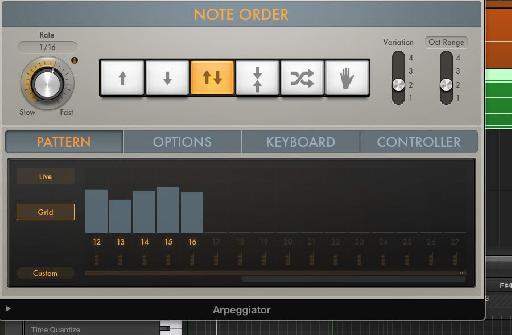
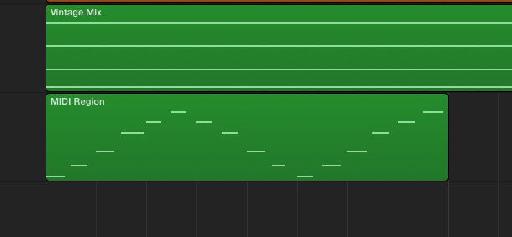
 © 2024 Ask.Audio
A NonLinear Educating Company
© 2024 Ask.Audio
A NonLinear Educating Company
Discussion
Want to join the discussion?
Create an account or login to get started!